Controle Nexus tem orgulho de ser um distribuidor líder de PLCs, IHMs e inversores Siemens, oferecendo experiência incomparável em soluções de automação. Este artigo fornece um guia completo para programação do CLP Siemens S7-200, incluindo configuração, conceitos essenciais de programação e exemplos práticos. Para qualquer dúvida, fique à vontade para explorar nossos produtos ou entre em contato conosco diretamente.
Tabela de principais conclusões
| Aspecto | Descrição |
|---|---|
| Software necessário | O STEP 7-Micro/WIN, disponível através da Siemens, é necessário para a programação do CLP S7-200. |
| Linguagem de programação | Principalmente Lógica Ladder, embora a Lista de Instruções (IL) também esteja disponível. |
| Configuração básica | Garanta a conexão entre o CLP e o computador, utilizando o software STEP 7-Micro/WIN para configuração. |
| Noções básicas de programação | Utilize blocos de memória, temporizadores, contadores e entenda a lógica Ladder para operações simples. |
| Solução de problemas e testes | Os testes podem ser feitos em tempo real através do STEP 7-Micro/WIN, com ferramentas de simulação para refinar e depurar. |
| Dicas avançadas | Atualizações regulares de firmware e práticas de código otimizadas melhoram o desempenho do PLC. |
Introdução
O CLP Siemens S7-200 é um produto básico em automação industrial, conhecido por sua confiabilidade e flexibilidade em aplicações de pequena e média escala. Aprender a programar este modelo de PLC abre portas para controlar e automatizar diversos processos, desde operações de máquinas até gerenciamento de dados. Aqui percorremos as etapas essenciais para programar um S7-200, usando exemplos simples e práticos para dar vida a cada conceito.
1. Primeiros passos com a programação Siemens S7-200
Visão geral da série Siemens S7-200
A série S7-200 da Siemens foi projetada para soluções de automação compactas e econômicas. É popular para aplicações onde o espaço é limitado, mas a confiabilidade e o desempenho não podem ser comprometidos. Com recursos modulares, o S7-200 oferece configurações escaláveis, tornando-o versátil para diversas necessidades operacionais.
Software necessário & Configuração de hardware
Para programação, a SiemensPASSO 7-Micro/WIN software é essencial. Disponível diretamente na Siemens, este software facilita a programação e depuração do S7-200. Para configurar, conecte seu S7-200 a um PC usando o cabo apropriado.Controle Nexus recomenda verificar a compatibilidade do cabo com o modelo do PLC para garantir uma comunicação tranquila. Uma vez conectado, configure as configurações de comunicação no STEP 7-Micro/WIN para reconhecer seu PLC.
Etapas básicas de configuração:
- Instale o PASSO 7-Micro/WIN: Baixe de Site da Siemens PLM.
- Conecte o PLC S7-200 ao seu computador: Use um cabo RS-232/PPI ou USB/PPI.
- Configurar comunicação: Defina os parâmetros de comunicação para corresponder ao PLC.
2. Compreendendo o software STEP 7-Micro/WIN
Visão geral da interface do usuário
STEP 7-Micro/WIN oferece uma interface amigável adaptada para o S7-200. O layout inclui um espaço de trabalho para criação de diagramas de lógica ladder e guias para programação, configurações de comunicação e ferramentas de diagnóstico. Essa simplicidade permite que os programadores se concentrem na lógica e na criação de funções sem se prenderem a configurações complexas.
Principais recursos da interface:
- Área de Programação: Onde a lógica ladder ou instruções IL são criadas.
- Configurações de comunicação: Garante que o software possa se comunicar com o PLC conectado.
- Ferramentas de diagnóstico: Fornece diagnósticos em tempo real para monitorar a execução do programa.
Linguagens de programação disponíveis
O S7-200 suporta principalmenteLógica de escada eLista de instruções (IL), embora Ladder Logic seja frequentemente preferido devido ao seu layout visual e intuitivo. A Lógica Ladder imita circuitos de relés elétricos, facilitando a visualização dos processos de controle e sendo ideal para condições de programação como comandos de partida/parada, atrasos e contadores.
Comparação de idiomas:
- Lógica de escada: Visuais; usa símbolos de contato e bobina.
- Lista de instruções (IL): Baseado em texto, frequentemente usado para códigos mais compactos.
Configuração do projeto
Iniciar um novo projeto no STEP 7-Micro/WIN é simples. Defina os parâmetros do seu projeto, defina as configurações de hardware e salve o projeto antes de começar com os comandos Ladder Logic ou IL.
Etapas para criar um novo projeto:
- Open STEP 7-Micro/WIN and select "New Project."
- Nomeie o projeto e escolha S7-200 como tipo de PLC.
- Defina as configurações iniciais, como configurações de comunicação e endereço do PLC.
3. Noções básicas de programação
Introdução à Lógica Ladder
Ladder Logic é a linguagem mais comum para programação de PLC devido ao seu formato gráfico intuitivo. Ele utiliza uma série de degraus, semelhantes a uma escada, onde cada degrau representa uma única operação lógica.Controle Nexus recomenda começar com operações básicas como ligar ou desligar uma saída e introduzir gradualmente temporizadores e contadores.
Criando Programas Básicos
Aqui está um exemplo de programa simples: um motor que dá partida e para com o pressionar de um botão. O diagrama Ladder Logic incluirá contatos de entrada para o botão e bobinas de saída para o motor.
Etapas básicas:
- Definir entrada e saída: Use STEP 7-Micro/WIN para atribuir um botão como entrada e o motor como saída.
- Crie um diagrama de escada: Coloque o contato de entrada em série com a bobina de saída.
- Testar e Simular: Execute a simulação para ver como o programa funciona em tempo real.
Usando blocos de dados e tipos de memória
Na programação S7-200,Blocos de dados e vários tipos de memória permitem o manuseio eficiente de dados. Você encontrará tipos de dados como temporizadores, contadores e sinalizadores, que armazenam e manipulam dados à medida que o programa é executado.
Tipos de dados comuns:
- Temporizadores (T): Atrasa uma ação por um tempo especificado.
- Contadores (C): conta ocorrências ou etapas em um processo.
- Bandeiras (M): Bits de memória usados para rastreamento de status interno.
Dica de programação: Ao usar temporizadores, lembre-se de definir valores de tempo apropriados com base nos requisitos do processo, pois a temporização inadequada pode levar a atrasos involuntários na operação.
4. Exemplos práticos de programação para S7-200
Exemplo 1: Programa de Controle de Motor
Vamos aproveitar o exemplo anterior de controle de motor. Ao adicionar uma função de parada, este programa dará partida no motor quando um botão for pressionado e o interromperá quando for liberado.
Passo a passo:
- Definir entradas: Atribua uma entrada para o botão iniciar e outra para o botão parar.
- Definir saídas: Atribua o motor como saída.
- Lógica do Programa: Na Lógica Ladder, coloque o contato do botão de partida em série com a bobina do motor. Em seguida, adicione o botão de parada como contato paralelo para interromper o circuito.
- Simular e testar: execute uma simulação para testar a funcionalidade, ajustando conforme necessário.
`` `Markdown
5. Baixando e testando o programa
Transferindo o programa para o PLC
Assim que seu programa Ladder Logic estiver pronto, é hora de transferi-lo para o CLP S7-200. O software STEP 7-Micro/WIN simplifica esse processo, com opções integradas para upload e download. Garantir uma transferência bem-sucedida requer a verificação da configuração de comunicação e da compatibilidade do modelo PLC.
Etapas para transferir o programa:
- Conecte o CLP: Confirme se seu S7-200 está conectado ao computador.
- Selecione “Download” no PASSO 7-Micro/WIN: O software solicitará que você selecione o PLC conectado.
- Monitore a transferência: STEP 7-Micro/WIN fornece um indicador de progresso, permitindo que você acompanhe o upload.
Dica: Se você encontrar algum erro durante o download, verifique as conexões dos cabos e reconfirme as configurações de comunicação.
Teste e depuração
O teste é crucial para garantir que seu programa opere conforme o pretendido. A etapa 7-Micro/Win inclui um recurso de simulação em tempo real, permitindo que você observe a lógica do programa sem exigir o equipamento real.
Usando a ferramenta de simulação:
- Ativar modo de simulação: No STEP 7-Micro/WIN, alterne para o modo de simulação.
- Execute o programa: observe a execução de cada linha para garantir que a lógica se comporte conforme o esperado.
- Erros de depuração: Quaisquer erros lógicos, como atrasos indesejados ou condições perdidas, podem ser ajustados no programa.
Este recurso de simulação permite uma depuração rápida e ajuda a evitar possíveis problemas antes que o programa seja implementado no maquinário real.
Dicas para testes no mundo real
Para testes no mundo real, sempre comece com configurações básicas e adicione complexidades gradativamente. Comece com linhas simples para controlar o equipamento, monitorando cada saída para confirmar a operação correta antes de prosseguir com lógica adicional.
6. Dicas avançadas para programar Siemens S7-200
Tratamento de erros e solução de problemas
Erros podem ocorrer em vários estágios, desde a programação até a configuração do hardware. A Siemens fornece códigos de erro abrangentes no STEP 7-Micro/WIN, orientando os usuários em problemas que vão desde falhas de comunicação até falhas lógicas.
Etapas comuns de solução de problemas:
- Erros de comunicação: Certifique-se de que as conexões dos cabos estejam seguras e correspondam à configuração no PASSO 7-Micro/WIN.
- Erros lógicos: no modo de simulação, identifique linhas que não são executadas conforme o esperado. Falhas lógicas no tempo, na sequência ou na atribuição de memória muitas vezes podem causar esses erros.
- Falhas de saída: verifique as atribuições de saída em seu programa. Às vezes, o problema é tão simples quanto uma bobina ausente ou uma condição de entrada desalinhada.
Ao isolar sistematicamente os problemas, você pode resolver cada erro individualmente, garantindo que seu programa seja robusto e confiável.
Otimizando o desempenho do PLC
A programação eficiente é fundamental para um desempenho confiável. O S7-200 permite lógica simplificada, o que significa que, ao otimizar linhas e minimizar etapas desnecessárias, você pode reduzir a carga da CPU e melhorar a velocidade de execução.
Melhores práticas para otimização:
- Evite código redundante: Condições duplicadas podem desacelerar o PLC. Use sinalizadores de memória para simplificar a lógica.
- Otimize o uso do temporizador e do contador: defina temporizadores e contadores somente quando necessário e evite empilhar temporizadores excessivamente em uma única linha.
- Atualizações regulares: A Siemens lança periodicamente atualizações de firmware. Manter o hardware e o software atualizados pode evitar problemas de compatibilidade e melhorar a funcionalidade.
Controle Nexus também recomenda desenvolver o hábito de documentação e controle de versão, permitindo soluções de problemas e revisões de programas mais fáceis no futuro.
Atualização de firmware e software
Garantir que o firmware do PLC S7-200 e o software STEP 7-Micro/WIN estejam atualizados fornece os recursos e patches de segurança mais recentes. A Siemens oferece atualizações regulares, muitas vezes incluindo melhorias de desempenho e opções de programação adicionais.
Atualizando etapas:
- Verifique o site da Siemens: Baixe as versões mais recentes do firmware e do software STEP 7-Micro/WIN.
- Instalar atualizações no PLC: Siga as instruções da Siemens para atualizações de firmware, que geralmente envolvem a conexão do PLC ao seu computador.
- Reinicie o CLP: Após a instalação, reinicie o PLC e verifique a funcionalidade.
7. Perguntas e soluções mais frequentes
A programação do S7-200 pode levantar questões, especialmente para quem é iniciante em CLPs. Abaixo estão algumas perguntas frequentes com soluções simples para ajudá-lo a superar desafios comuns:
- Por que meu PLC não se conecta ao STEP 7-Micro/WIN?
Certifique-se de que o cabo correto esteja em uso e verifique as configurações de comunicação no software. - Por que minha bobina de saída não está funcionando?
Verifique se a condição de entrada da bobina está atribuída corretamente e se não há conflitos na lógica. - Como adiciono um novo cronômetro ou contador?
Na área de programação, atribua um número exclusivo a cada temporizador e contador. Isto evita conflitos e garante que cada dispositivo tenha uma função dedicada.
Responder a essas questões comuns pode reduzir bastante o tempo de inatividade e ajudá-lo a ter mais confiança em suas habilidades de programação.
8. Recursos e ferramentas recomendados
Para quem busca aprofundar suas habilidades de programação, a Siemens oferece ampla documentação e recursos. Isso inclui manuais detalhados, tutoriais oficiais e fóruns de usuários onde programadores novos e experientes compartilham dicas e soluções.
Recursos recomendados:
- Manuais Oficiais e Guias do Usuário da Siemens: Inestimáveis para solução de problemas, fornecem informações detalhadas sobre configuração de hardware e técnicas de programação.
- Tutoriais online e vídeos do YouTube: Vídeos que demonstram a programação do S7-200 em tempo real podem ser muito úteis para alunos visuais.
- Suporte ao produto ControlNexus: Explorar Controle Nexus para obter recursos e suporte adaptados aos PLCs da Siemens e soluções de automação relacionadas.
Conclusão
Programar o PLC Siemens S7-200 não precisa ser assustador. Com as ferramentas certas, conhecimento e um pouco de prática, você pode automatizar processos essenciais de maneira fácil e eficiente. ControlNexus oferece uma variedade deCLPs Siemens e suporte para garantir que sua configuração seja confiável e adaptável às suas necessidades. Quer você esteja começando com lógica simples ou avançando para operações complexas, a flexibilidade do S7-200 o torna a escolha ideal para automação escalonável.
Para obter mais informações, explore nossos guias detalhados e os produtos Siemens para aprimorar sua jornada de programação.

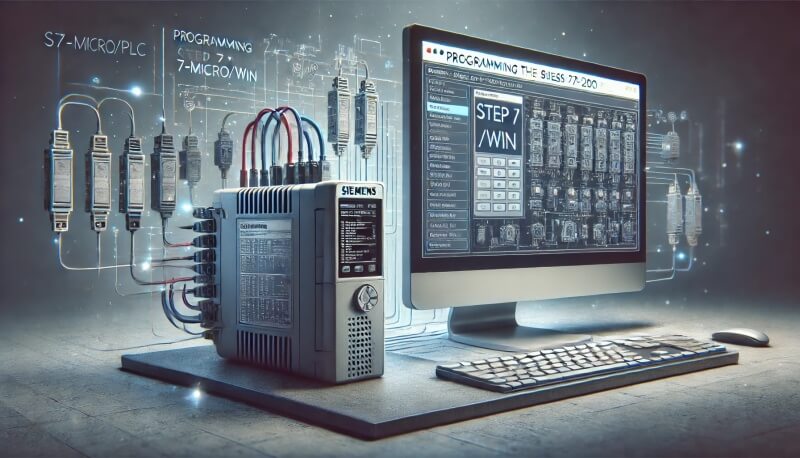


Uma Resposta
Muito rapidamente este site se tornará famoso entre todos os visitantes do blog, devido aos seus bons artigos